宇视监控平台配置使用指导..
宇视监控平台配置使用指导
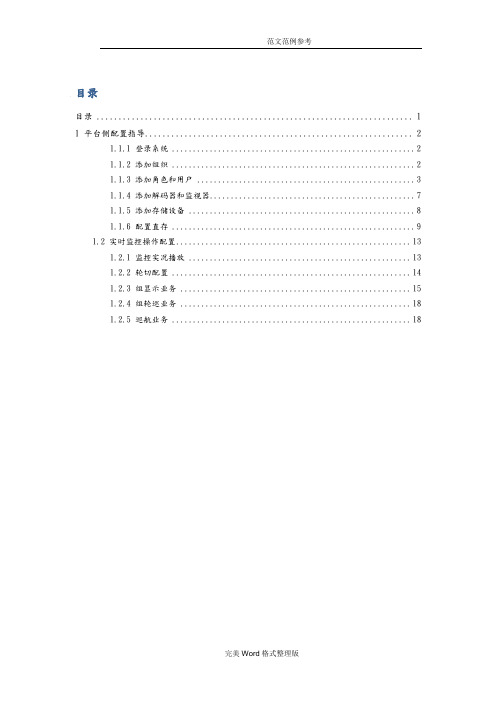
目录目录 (1)1 平台侧配置指导 (2)1.1.1 登录系统 (2)1.1.2 添加组织 (2)1.1.3 添加角色和用户 (3)1.1.4 添加解码器和监视器 (7)1.1.5 添加存储设备 (8)1.1.6 配置直存 (9)1.2 实时监控操作配置 (13)1.2.1 监控实况播放 (13)1.2.2 轮切配置 (14)1.2.3 组显示业务 (15)1.2.4 组轮巡业务 (18)1.2.5 巡航业务 (18)1 平台侧配置指导1.1.1 登录系统新安装的VM-PS3.0服务器有两个用户admin和loadmin,admin用户的用户名和密码都是admin,loadmin用户的用户名和密码都是loadmin。
登录首页后入下图所示:图1-1VM-PS3.0主页面1.1.2 添加组织组织是资源的集合。
通过组织管理,您可以轻松实现对各类设备、摄像机、监视器等资源的管理和操作。
在本系统中,为方便资源管理,应合理规划系统内的组织结构、各类角色的权限分配以及关联的用户。
添加组织的操作步骤如下:(1) 单击[配置]页签,下拉菜单选择[组织管理]-[组织配置],进入“组织配置”页面。
(2) 在组织配置右侧页面视图中选择某子节点,单击<增加>。
(3) 输入组织名称和描述,推荐不输入组织编码,自动生成,如果手动输入请确保组织编码在本域的唯一性。
图1-2增加组织(4) 单击<确定>按钮,保存配置。
●不能向根节点添加组织,只能向本域及其下级组织添加组织。
●最大支持添加6层组织。
1.1.3 添加角色和用户角色是一组操作权限的集合。
当把某角色分配给某个用户后,该用户就拥有了该角色中定义的所有权限。
用户是系统管理和操作的实体。
当分配了相应的角色权限后,用户可以执行相应的系统管理和操作。
角色权限的分类:全局权限对整个系统生效,不依赖于特定的组织和资源。
资源权限则是针对组织、摄像机、监视器进行配置。
宇视监控平台配置使用指导

目录目录11平台侧配置指导21.1.1 登录系统21。
1。
2 添加组织21.1.3 添加角色和用户31。
1.4 添加解码器和监视器71.1。
5 添加存储设备81。
1.6 配置直存101.2 实时监控操作配置131.2.1 监控实况播放131.2.2 轮切配置141.2。
3 组显示业务161。
2。
4 组轮巡业务191.2.5 巡航业务201 平台侧配置指导1.1.1 登录系统新安装的VM—PS3。
0服务器有两个用户admin和loadmin,admin用户的用户名和密码都是admin,loadmin用户的用户名和密码都是loadmin。
登录首页后入下图所示:图1-1VM—PS3.0主页面1.1.2 添加组织组织是资源的集合.通过组织管理,您可以轻松实现对各类设备、摄像机、监视器等资源的管理和操作。
在本系统中,为方便资源管理,应合理规划系统内的组织结构、各类角色的权限分配以及关联的用户.添加组织的操作步骤如下:(1) 单击[配置]页签,下拉菜单选择[组织管理]-[组织配置],进入“组织配置”页面.(2) 在组织配置右侧页面视图中选择某子节点,单击<增加〉。
(3) 输入组织名称和描述,推荐不输入组织编码,自动生成,如果手动输入请确保组织编码在本域的唯一性.图1-2增加组织(4) 单击〈确定>按钮,保存配置。
●不能向根节点添加组织,只能向本域及其下级组织添加组织。
●最大支持添加6层组织.1.1.3 添加角色和用户角色是一组操作权限的集合.当把某角色分配给某个用户后,该用户就拥有了该角色中定义的所有权限。
用户是系统管理和操作的实体.当分配了相应的角色权限后,用户可以执行相应的系统管理和操作。
角色权限的分类:●全局权限对整个系统生效,不依赖于特定的组织和资源。
●资源权限则是针对组织、摄像机、监视器进行配置。
当给角色授予一个组织的权限时,表示该角色权限是针对该组织内所有未单独授权的资源的。
当给角色授予一个摄像机或监视器的权限时,表示该角色对该摄像机或监视器拥有特定权限。
宇视监控平台配置使用指导

目录目录 (1)1 平台侧配置指导 (2)1.1.1 登录系统 (2)1.1.2 添加组织 (2)1.1.3 添加角色和用户 (3)1.1.4 添加解码器和监视器 (7)1.1.5 添加存储设备 (8)1.1.6 配置直存 (9)1.2 实时监控操作配置 (13)1.2.1 监控实况播放 (13)1.2.2 轮切配置 (14)1.2.3 组显示业务 (15)1.2.4 组轮巡业务 (18)1.2.5 巡航业务 (18)1 平台侧配置指导1.1.1 登录系统新安装的VM-PS3.0服务器有两个用户admin和loadmin,admin用户的用户名和密码都是admin,loadmin用户的用户名和密码都是loadmin。
登录首页后入下图所示:图1-1 VM-PS3.0主页面1.1.2 添加组织组织是资源的集合。
通过组织管理,您可以轻松实现对各类设备、摄像机、监视器等资源的管理和操作。
在本系统中,为方便资源管理,应合理规划系统内的组织结构、各类角色的权限分配以及关联的用户。
添加组织的操作步骤如下:(1) 单击[配置]页签,下拉菜单选择[组织管理]-[组织配置],进入“组织配置”页面。
(2) 在组织配置右侧页面视图中选择某子节点,单击<增加>。
(3) 输入组织名称和描述,推荐不输入组织编码,自动生成,如果手动输入请确保组织编码在本域的唯一性。
图1-2增加组织(4) 单击<确定>按钮,保存配置。
●不能向根节点添加组织,只能向本域及其下级组织添加组织。
●最大支持添加6层组织。
1.1.3 添加角色和用户角色是一组操作权限的集合。
当把某角色分配给某个用户后,该用户就拥有了该角色中定义的所有权限。
用户是系统管理和操作的实体。
当分配了相应的角色权限后,用户可以执行相应的系统管理和操作。
角色权限的分类:●全局权限对整个系统生效,不依赖于特定的组织和资源。
●资源权限则是针对组织、摄像机、监视器进行配置。
宇视监控平台配置使用指导
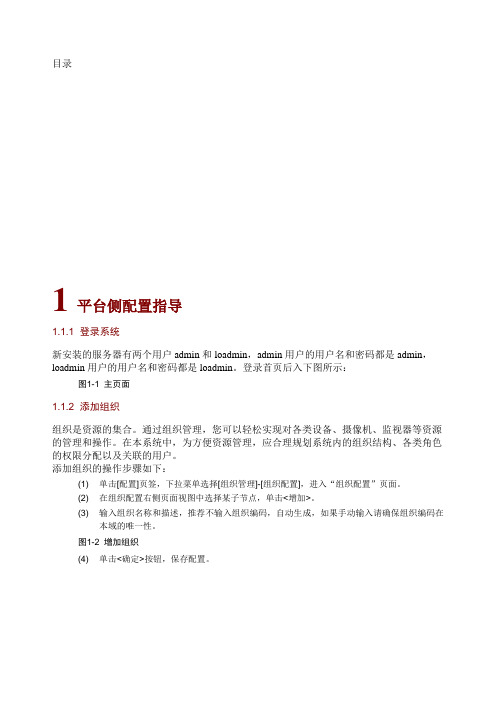
目录1 平台侧配置指导1.1.1 登录系统新安装的服务器有两个用户admin和loadmin,admin用户的用户名和密码都是admin,loadmin用户的用户名和密码都是loadmin。
登录首页后入下图所示:图1-1主页面1.1.2 添加组织组织是资源的集合。
通过组织管理,您可以轻松实现对各类设备、摄像机、监视器等资源的管理和操作。
在本系统中,为方便资源管理,应合理规划系统内的组织结构、各类角色的权限分配以及关联的用户。
添加组织的操作步骤如下:(1) 单击[配置]页签,下拉菜单选择[组织管理]-[组织配置],进入“组织配置”页面。
(2) 在组织配置右侧页面视图中选择某子节点,单击<增加>。
(3) 输入组织名称和描述,推荐不输入组织编码,自动生成,如果手动输入请确保组织编码在本域的唯一性。
图1-2增加组织(4) 单击<确定>按钮,保存配置。
●不能向根节点添加组织,只能向本域及其下级组织添加组织。
●最大支持添加6层组织。
1.1.3 添加角色和用户角色是一组操作权限的集合。
当把某角色分配给某个用户后,该用户就拥有了该角色中定义的所有权限。
用户是系统管理和操作的实体。
当分配了相应的角色权限后,用户可以执行相应的系统管理和操作。
角色权限的分类:✍全局权限对整个系统生效,不依赖于特定的组织和资源。
✍资源权限则是针对组织、摄像机、监视器进行配置。
当给角色授予一个组织的权限时,表示该角色权限是针对该组织内所有未单独授权的资源的。
当给角色授予一个摄像机或监视器的权限时,表示该角色对该摄像机或监视器拥有特定权限。
角色权限的配置原则:✍深度优先原则:若同时对一个组织和其上级组织配置了权限,对该组织进行鉴权时,是以该组织授予的权限为准。
若同时对一个组织和该组织内的摄像机/监视器配置了权限,对这些摄像机/监视器鉴权时,是以摄像机/监视器单独授予的权限为准。
✍继承原则:若父组织配置了权限、子组织未配置权限时,则子组织继承父组织的权限。
宇视监控平台配置使用指导

目录1 平台侧配置指导1.1.1 登录系统新安装的服务器有两个用户admin和loadmin,admin用户的用户名和密码都是admin,loadmin用户的用户名和密码都是loadmin。
登录首页后入下图所示:图1-1主页面1.1.2 添加组织组织是资源的集合。
通过组织管理,您可以轻松实现对各类设备、摄像机、监视器等资源的管理和操作。
在本系统中,为方便资源管理,应合理规划系统内的组织结构、各类角色的权限分配以及关联的用户。
添加组织的操作步骤如下:(1) 单击[配置]页签,下拉菜单选择[组织管理]-[组织配置],进入“组织配置”页面。
(2) 在组织配置右侧页面视图中选择某子节点,单击<增加>。
(3) 输入组织名称和描述,推荐不输入组织编码,自动生成,如果手动输入请确保组织编码在本域的唯一性。
图1-2增加组织(4) 单击<确定>按钮,保存配置。
●不能向根节点添加组织,只能向本域及其下级组织添加组织。
●最大支持添加6层组织。
1.1.3 添加角色和用户角色是一组操作权限的集合。
当把某角色分配给某个用户后,该用户就拥有了该角色中定义的所有权限。
用户是系统管理和操作的实体。
当分配了相应的角色权限后,用户可以执行相应的系统管理和操作。
角色权限的分类:全局权限对整个系统生效,不依赖于特定的组织和资源。
资源权限则是针对组织、摄像机、监视器进行配置。
当给角色授予一个组织的权限时,表示该角色权限是针对该组织内所有未单独授权的资源的。
当给角色授予一个摄像机或监视器的权限时,表示该角色对该摄像机或监视器拥有特定权限。
角色权限的配置原则:深度优先原则:若同时对一个组织和其上级组织配置了权限,对该组织进行鉴权时,是以该组织授予的权限为准。
若同时对一个组织和该组织内的摄像机/监视器配置了权限,对这些摄像机/监视器鉴权时,是以摄像机/监视器单独授予的权限为准。
继承原则:若父组织配置了权限、子组织未配置权限时,则子组织继承父组织的权限。
宇视监控平台配置使用指导

目录目录 (1)1平台侧配置指导 (2)1.1.1 登录系统 (2)1.1.2 添加组织 (2)1.1.3 添加角色和用户 (3)1.1.4 添加解码器和监视器 (7)1.1.5 添加存储设备 (8)1.1.6 配置直存 (10)1.2 实时监控操作配置 (13)1.2.1 监控实况播放 (13)1.2.2 轮切配置 (14)1.2.3 组显示业务 (16)1.2.4 组轮巡业务 (19)1.2.5 巡航业务 (20)1 平台侧配置指导1.1.1 登录系统新安装的VM-PS3.0服务器有两个用户admin和loadmin,admin用户的用户名和密码都是admin,loadmin用户的用户名和密码都是loadmin。
登录首页后入下图所示:图1-1VM-PS3.0主页面1.1.2 添加组织组织是资源的集合。
通过组织管理,您可以轻松实现对各类设备、摄像机、监视器等资源的管理和操作。
在本系统中,为方便资源管理,应合理规划系统内的组织结构、各类角色的权限分配以及关联的用户。
添加组织的操作步骤如下:(1) 单击[配置]页签,下拉菜单选择[组织管理]-[组织配置],进入“组织配置”页面。
(2) 在组织配置右侧页面视图中选择某子节点,单击<增加>。
(3) 输入组织名称和描述,推荐不输入组织编码,自动生成,如果手动输入请确保组织编码在本域的唯一性。
图1-2增加组织(4) 单击<确定>按钮,保存配置。
●不能向根节点添加组织,只能向本域及其下级组织添加组织。
●最大支持添加6层组织。
1.1.3 添加角色和用户角色是一组操作权限的集合。
当把某角色分配给某个用户后,该用户就拥有了该角色中定义的所有权限。
用户是系统管理和操作的实体。
当分配了相应的角色权限后,用户可以执行相应的系统管理和操作。
角色权限的分类:●全局权限对整个系统生效,不依赖于特定的组织和资源。
●资源权限则是针对组织、摄像机、监视器进行配置。
宇视监控平台配置使用指导

目录目录 (1)1 平台侧配置指导 (2)1.1.1 登录系统 (2)1.1.2 添加组织 (2)1.1.3 添加角色和用户 (3)1.1.4 添加解码器和监视器 (7)1.1.5 添加存储设备 (8)1.1.6 配置直存 (9)1.2 实时监控操作配置 (13)1.2.1 监控实况播放 (13)1.2.2 轮切配置 (14)1.2.3 组显示业务 (15)1.2.4 组轮巡业务 (18)1.2.5 巡航业务 (18)1 平台侧配置指导1.1.1 登录系统新安装的VM-PS3.0服务器有两个用户admin和loadmin,admin用户的用户名和密码都是admin,loadmin用户的用户名和密码都是loadmin。
登录首页后入下图所示:图1-1 VM-PS3.0主页面1.1.2 添加组织组织是资源的集合。
通过组织管理,您可以轻松实现对各类设备、摄像机、监视器等资源的管理和操作。
在本系统中,为方便资源管理,应合理规划系统内的组织结构、各类角色的权限分配以及关联的用户。
添加组织的操作步骤如下:(1) 单击[配置]页签,下拉菜单选择[组织管理]-[组织配置],进入“组织配置”页面。
(2) 在组织配置右侧页面视图中选择某子节点,单击<增加>。
(3) 输入组织名称和描述,推荐不输入组织编码,自动生成,如果手动输入请确保组织编码在本域的唯一性。
图1-2增加组织(4) 单击<确定>按钮,保存配置。
●不能向根节点添加组织,只能向本域及其下级组织添加组织。
●最大支持添加6层组织。
1.1.3 添加角色和用户角色是一组操作权限的集合。
当把某角色分配给某个用户后,该用户就拥有了该角色中定义的所有权限。
用户是系统管理和操作的实体。
当分配了相应的角色权限后,用户可以执行相应的系统管理和操作。
角色权限的分类:●全局权限对整个系统生效,不依赖于特定的组织和资源。
●资源权限则是针对组织、摄像机、监视器进行配置。
宇视监控平台配置使用指导

目录目录 (1)1平台侧配置指导 (1)1.1.1 登录系统 (1)1.1.2 添加组织 (2)1.1.3 添加角色和用户 (3)1.1.4 添加解码器和监视器 (6)1.1.5 添加存储设备 (8)1.1.6 配置直存 (9)1.2 实时监控操作配置 (12)1.2.1 监控实况播放 (12)1.2.2 轮切配置 (13)1.2.3 组显示业务 (14)1.2.4 组轮巡业务 (16)1.2.5 巡航业务 (17)●平台侧配置指导◆登录系统新安装的VM-PS3.0服务器有两个用户admin和loadmin,admin用户的用户名和密码都是admin,loadmin用户的用户名和密码都是loadmin。
登录首页后入下图所示:◆V M-PS3.0主页面◆添加组织组织是资源的集合。
通过组织管理,您可以轻松实现对各类设备、摄像机、监视器等资源的管理和操作。
在本系统中,为方便资源管理,应合理规划系统内的组织结构、各类角色的权限分配以及关联的用户。
添加组织的操作步骤如下:⏹单击[配置]页签,下拉菜单选择[组织管理]-[组织配置],进入“组织配置”页面。
⏹在组织配置右侧页面视图中选择某子节点,单击<增加>。
⏹输入组织名称和描述,推荐不输入组织编码,自动生成,如果手动输入请确保组织编码在本域的唯一性。
◆增加组织⏹单击<确定>按钮,保存配置。
不能向根节点添加组织,只能向本域及其下级组织添加组织。
最大支持添加6层组织。
◆添加角色和用户角色是一组操作权限的集合。
当把某角色分配给某个用户后,该用户就拥有了该角色中定义的所有权限。
用户是系统管理和操作的实体。
当分配了相应的角色权限后,用户可以执行相应的系统管理和操作。
角色权限的分类:●全局权限对整个系统生效,不依赖于特定的组织和资源。
●资源权限则是针对组织、摄像机、监视器进行配置。
当给角色授予一个组织的权限时,表示该角色权限是针对该组织内所有未单独授权的资源的。
宇视监控平台配置使用指导
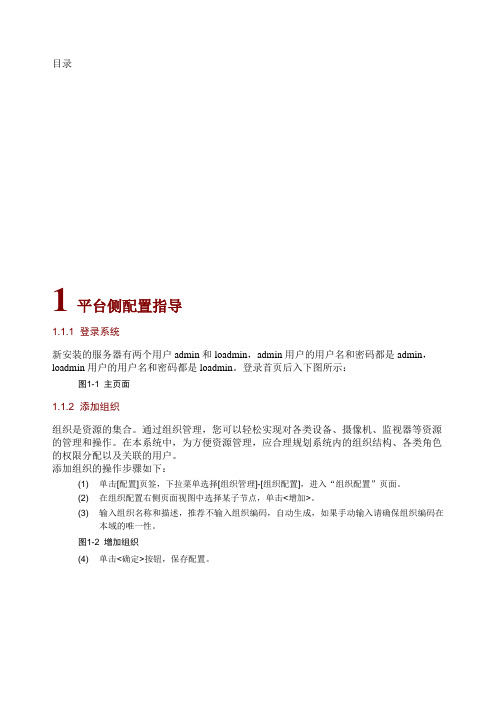
目录1 平台侧配置指导1.1.1 登录系统新安装的服务器有两个用户admin和loadmin,admin用户的用户名和密码都是admin,loadmin用户的用户名和密码都是loadmin。
登录首页后入下图所示:图1-1主页面1.1.2 添加组织组织是资源的集合。
通过组织管理,您可以轻松实现对各类设备、摄像机、监视器等资源的管理和操作。
在本系统中,为方便资源管理,应合理规划系统内的组织结构、各类角色的权限分配以及关联的用户。
添加组织的操作步骤如下:(1) 单击[配置]页签,下拉菜单选择[组织管理]-[组织配置],进入“组织配置”页面。
(2) 在组织配置右侧页面视图中选择某子节点,单击<增加>。
(3) 输入组织名称和描述,推荐不输入组织编码,自动生成,如果手动输入请确保组织编码在本域的唯一性。
图1-2增加组织(4) 单击<确定>按钮,保存配置。
●不能向根节点添加组织,只能向本域及其下级组织添加组织。
●最大支持添加6层组织。
1.1.3 添加角色和用户角色是一组操作权限的集合。
当把某角色分配给某个用户后,该用户就拥有了该角色中定义的所有权限。
用户是系统管理和操作的实体。
当分配了相应的角色权限后,用户可以执行相应的系统管理和操作。
角色权限的分类:✍全局权限对整个系统生效,不依赖于特定的组织和资源。
✍资源权限则是针对组织、摄像机、监视器进行配置。
当给角色授予一个组织的权限时,表示该角色权限是针对该组织内所有未单独授权的资源的。
当给角色授予一个摄像机或监视器的权限时,表示该角色对该摄像机或监视器拥有特定权限。
角色权限的配置原则:✍深度优先原则:若同时对一个组织和其上级组织配置了权限,对该组织进行鉴权时,是以该组织授予的权限为准。
若同时对一个组织和该组织内的摄像机/监视器配置了权限,对这些摄像机/监视器鉴权时,是以摄像机/监视器单独授予的权限为准。
✍继承原则:若父组织配置了权限、子组织未配置权限时,则子组织继承父组织的权限。
宇视监控平台配置使用指导..资料讲解

目录目录 (1)1平台侧配置指导 (2)1.1.1 登录系统 (2)1.1.2 添加组织 (2)1.1.3 添加角色和用户 (3)1.1.4 添加解码器和监视器 (7)1.1.5 添加存储设备 (8)1.1.6 配置直存 (10)1.2 实时监控操作配置 (13)1.2.1 监控实况播放 (13)1.2.2 轮切配置 (14)1.2.3 组显示业务 (16)1.2.4 组轮巡业务 (19)1.2.5 巡航业务 (20)1 平台侧配置指导1.1.1 登录系统新安装的VM-PS3.0服务器有两个用户admin和loadmin,admin用户的用户名和密码都是admin,loadmin用户的用户名和密码都是loadmin。
登录首页后入下图所示:图1-1VM-PS3.0主页面1.1.2 添加组织组织是资源的集合。
通过组织管理,您可以轻松实现对各类设备、摄像机、监视器等资源的管理和操作。
在本系统中,为方便资源管理,应合理规划系统内的组织结构、各类角色的权限分配以及关联的用户。
添加组织的操作步骤如下:(1) 单击[配置]页签,下拉菜单选择[组织管理]-[组织配置],进入“组织配置”页面。
(2) 在组织配置右侧页面视图中选择某子节点,单击<增加>。
(3) 输入组织名称和描述,推荐不输入组织编码,自动生成,如果手动输入请确保组织编码在本域的唯一性。
图1-2增加组织(4) 单击<确定>按钮,保存配置。
●不能向根节点添加组织,只能向本域及其下级组织添加组织。
●最大支持添加6层组织。
1.1.3 添加角色和用户角色是一组操作权限的集合。
当把某角色分配给某个用户后,该用户就拥有了该角色中定义的所有权限。
用户是系统管理和操作的实体。
当分配了相应的角色权限后,用户可以执行相应的系统管理和操作。
角色权限的分类:●全局权限对整个系统生效,不依赖于特定的组织和资源。
●资源权限则是针对组织、摄像机、监视器进行配置。
宇视监控平台配置使用指导..-共21页

目录目录 (1)1平台侧配置指导 (2)1.1.1 登录系统 (2)1.1.2 添加组织 (2)1.1.3 添加角色和用户 (3)1.1.4 添加解码器和监视器 (7)1.1.5 添加存储设备 (8)1.1.6 配置直存 (10)1.2 实时监控操作配置 (13)1.2.1 监控实况播放 (13)1.2.2 轮切配置 (14)1.2.3 组显示业务 (16)1.2.4 组轮巡业务 (19)1.2.5 巡航业务 (20)1 平台侧配置指导1.1.1 登录系统新安装的VM-PS3.0服务器有两个用户admin和loadmin,admin用户的用户名和密码都是admin,loadmin用户的用户名和密码都是loadmin。
登录首页后入下图所示:图1-1VM-PS3.0主页面1.1.2 添加组织组织是资源的集合。
通过组织管理,您可以轻松实现对各类设备、摄像机、监视器等资源的管理和操作。
在本系统中,为方便资源管理,应合理规划系统内的组织结构、各类角色的权限分配以及关联的用户。
添加组织的操作步骤如下:(1) 单击[配置]页签,下拉菜单选择[组织管理]-[组织配置],进入“组织配置”页面。
(2) 在组织配置右侧页面视图中选择某子节点,单击<增加>。
(3) 输入组织名称和描述,推荐不输入组织编码,自动生成,如果手动输入请确保组织编码在本域的唯一性。
图1-2增加组织(4) 单击<确定>按钮,保存配置。
●不能向根节点添加组织,只能向本域及其下级组织添加组织。
●最大支持添加6层组织。
1.1.3 添加角色和用户角色是一组操作权限的集合。
当把某角色分配给某个用户后,该用户就拥有了该角色中定义的所有权限。
用户是系统管理和操作的实体。
当分配了相应的角色权限后,用户可以执行相应的系统管理和操作。
角色权限的分类:●全局权限对整个系统生效,不依赖于特定的组织和资源。
●资源权限则是针对组织、摄像机、监视器进行配置。
宇视监控平台配置使用指导
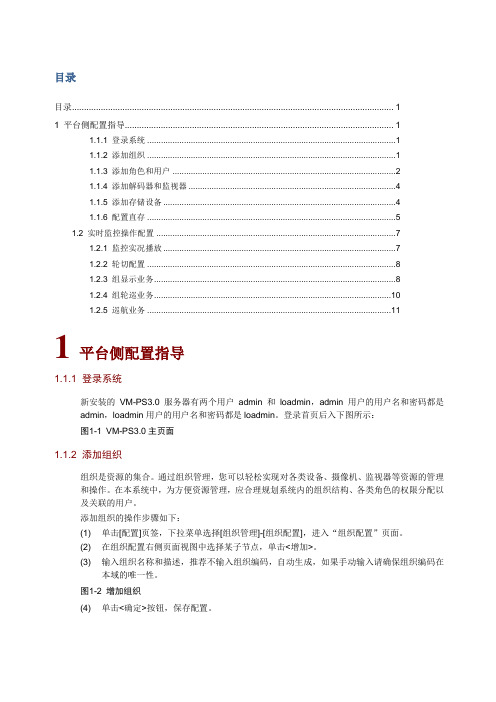
目录目录 (1)1平台侧配置指导 (1)1.1.1 登录系统 (1)1.1.2 添加组织 (1)1.1.3 添加角色和用户 (2)1.1.4 添加解码器和监视器 (4)1.1.5 添加存储设备 (4)1.1.6 配置直存 (5)1.2 实时监控操作配置 (7)1.2.1 监控实况播放 (7)1.2.2 轮切配置 (8)1.2.3 组显示业务 (8)1.2.4 组轮巡业务 (10)1.2.5 巡航业务 (11)1 平台侧配置指导1.1.1 登录系统新安装的VM-PS3.0服务器有两个用户admin和loadmin,admin用户的用户名和密码都是admin,loadmin用户的用户名和密码都是loadmin。
登录首页后入下图所示:图1-1VM-PS3.0主页面1.1.2 添加组织组织是资源的集合。
通过组织管理,您可以轻松实现对各类设备、摄像机、监视器等资源的管理和操作。
在本系统中,为方便资源管理,应合理规划系统内的组织结构、各类角色的权限分配以及关联的用户。
添加组织的操作步骤如下:(1) 单击[配置]页签,下拉菜单选择[组织管理]-[组织配置],进入“组织配置”页面。
(2) 在组织配置右侧页面视图中选择某子节点,单击<增加>。
(3) 输入组织名称和描述,推荐不输入组织编码,自动生成,如果手动输入请确保组织编码在本域的唯一性。
图1-2增加组织(4) 单击<确定>按钮,保存配置。
●不能向根节点添加组织,只能向本域及其下级组织添加组织。
●最大支持添加6层组织。
1.1.3 添加角色和用户角色是一组操作权限的集合。
当把某角色分配给某个用户后,该用户就拥有了该角色中定义的所有权限。
用户是系统管理和操作的实体。
当分配了相应的角色权限后,用户可以执行相应的系统管理和操作。
角色权限的分类:✍全局权限对整个系统生效,不依赖于特定的组织和资源。
✍资源权限则是针对组织、摄像机、监视器进行配置。
当给角色授予一个组织的权限时,表示该角色权限是针对该组织内所有未单独授权的资源的。
宇视监控平台配置使用指导
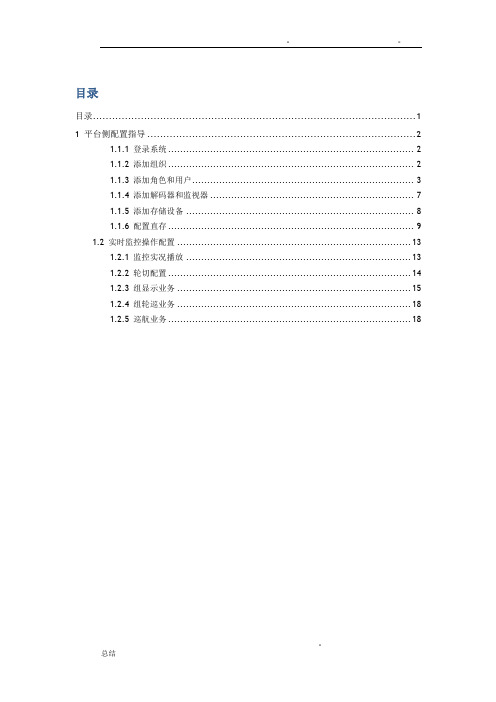
目录目录 (1)1 平台侧配置指导 (2)1.1.1 登录系统 (2)1.1.2 添加组织 (2)1.1.3 添加角色和用户 (3)1.1.4 添加解码器和监视器 (7)1.1.5 添加存储设备 (8)1.1.6 配置直存 (9)1.2 实时监控操作配置 (13)1.2.1 监控实况播放 (13)1.2.2 轮切配置 (14)1.2.3 组显示业务 (15)1.2.4 组轮巡业务 (18)1.2.5 巡航业务 (18)1 平台侧配置指导1.1.1 登录系统新安装的VM-PS3.0服务器有两个用户admin和loadmin,admin用户的用户名和密码都是admin,loadmin用户的用户名和密码都是loadmin。
登录首页后入下图所示:图1-1VM-PS3.0主页面1.1.2 添加组织组织是资源的集合。
通过组织管理,您可以轻松实现对各类设备、摄像机、监视器等资源的管理和操作。
在本系统中,为方便资源管理,应合理规划系统的组织结构、各类角色的权限分配以及关联的用户。
添加组织的操作步骤如下:(1) 单击[配置]页签,下拉菜单选择[组织管理]-[组织配置],进入“组织配置”页面。
(2) 在组织配置右侧页面视图中选择某子节点,单击<增加>。
(3) 输入组织名称和描述,推荐不输入组织编码,自动生成,如果手动输入请确保组织编码在本域的唯一性。
图1-2增加组织(4) 单击<确定>按钮,保存配置。
●不能向根节点添加组织,只能向本域及其下级组织添加组织。
●最大支持添加6层组织。
1.1.3 添加角色和用户角色是一组操作权限的集合。
当把某角色分配给某个用户后,该用户就拥有了该角色中定义的所有权限。
用户是系统管理和操作的实体。
当分配了相应的角色权限后,用户可以执行相应的系统管理和操作。
角色权限的分类:全局权限对整个系统生效,不依赖于特定的组织和资源。
资源权限则是针对组织、摄像机、监视器进行配置。
宇视监控平台配置使用指导

目录目录 (1)1 平台侧配置指导 (2)1.1.1 登录系统 (2)1.1.2 添加组织 (2)1.1.3 添加角色和用户 (3)1.1.4 添加解码器和监视器 (7)1.1.5 添加存储设备 (8)1.1.6 配置直存 (9)1.2 实时监控操作配置 (13)1.2.1 监控实况播放 (13)1.2.2 轮切配置 (14)1.2.3 组显示业务 (15)1.2.4 组轮巡业务 (18)1.2.5 巡航业务 (18)1 平台侧配置指导1.1.1 登录系统新安装的VM-PS3.0服务器有两个用户admin和loadmin,admin用户的用户名和密码都是admin,loadmin用户的用户名和密码都是loadmin。
登录首页后入下图所示:图1-1 VM-PS3.0主页面1.1.2 添加组织组织是资源的集合。
通过组织管理,您可以轻松实现对各类设备、摄像机、监视器等资源的管理和操作。
在本系统中,为方便资源管理,应合理规划系统内的组织结构、各类角色的权限分配以及关联的用户。
添加组织的操作步骤如下:(1) 单击[配置]页签,下拉菜单选择[组织管理]-[组织配置],进入“组织配置”页面。
(2) 在组织配置右侧页面视图中选择某子节点,单击<增加>。
(3) 输入组织名称和描述,推荐不输入组织编码,自动生成,如果手动输入请确保组织编码在本域的唯一性。
图1-2增加组织(4) 单击<确定>按钮,保存配置。
●不能向根节点添加组织,只能向本域及其下级组织添加组织。
●最大支持添加6层组织。
1.1.3 添加角色和用户角色是一组操作权限的集合。
当把某角色分配给某个用户后,该用户就拥有了该角色中定义的所有权限。
用户是系统管理和操作的实体。
当分配了相应的角色权限后,用户可以执行相应的系统管理和操作。
角色权限的分类:●全局权限对整个系统生效,不依赖于特定的组织和资源。
●资源权限则是针对组织、摄像机、监视器进行配置。
宇视监控平台配置使用指导
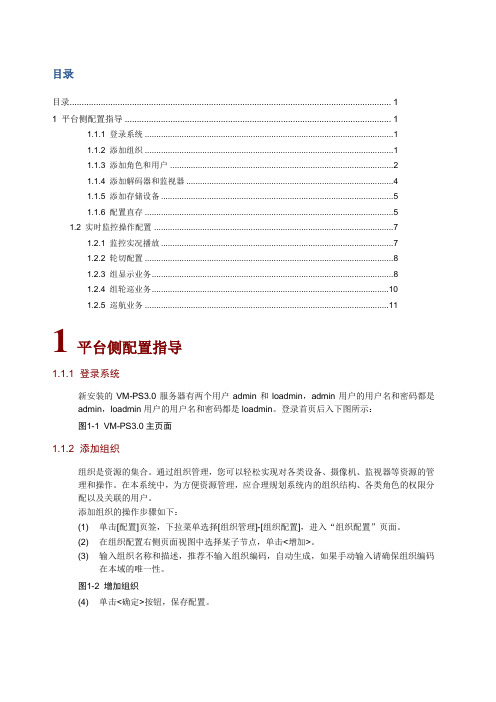
目录目录 (1)1平台侧配置指导 (1)1.1.1 登录系统 (1)1.1.2 添加组织 (1)1.1.3 添加角色和用户 (2)1.1.4 添加解码器和监视器 (4)1.1.5 添加存储设备 (5)1.1.6 配置直存 (5)1.2 实时监控操作配置 (7)1.2.1 监控实况播放 (7)1.2.2 轮切配置 (8)1.2.3 组显示业务 (8)1.2.4 组轮巡业务 (10)1.2.5 巡航业务 (11)1 平台侧配置指导1.1.1 登录系统新安装的VM-PS3.0服务器有两个用户admin和loadmin,admin用户的用户名和密码都是admin,loadmin用户的用户名和密码都是loadmin。
登录首页后入下图所示:图1-1VM-PS3.0主页面1.1.2 添加组织组织是资源的集合。
通过组织管理,您可以轻松实现对各类设备、摄像机、监视器等资源的管理和操作。
在本系统中,为方便资源管理,应合理规划系统内的组织结构、各类角色的权限分配以及关联的用户。
添加组织的操作步骤如下:(1) 单击[配置]页签,下拉菜单选择[组织管理]-[组织配置],进入“组织配置”页面。
(2) 在组织配置右侧页面视图中选择某子节点,单击<增加>。
(3) 输入组织名称和描述,推荐不输入组织编码,自动生成,如果手动输入请确保组织编码在本域的唯一性。
图1-2增加组织(4) 单击<确定>按钮,保存配置。
●不能向根节点添加组织,只能向本域及其下级组织添加组织。
●最大支持添加6层组织。
1.1.3 添加角色和用户角色是一组操作权限的集合。
当把某角色分配给某个用户后,该用户就拥有了该角色中定义的所有权限。
用户是系统管理和操作的实体。
当分配了相应的角色权限后,用户可以执行相应的系统管理和操作。
角色权限的分类:✍全局权限对整个系统生效,不依赖于特定的组织和资源。
✍资源权限则是针对组织、摄像机、监视器进行配置。
当给角色授予一个组织的权限时,表示该角色权限是针对该组织内所有未单独授权的资源的。
- 1、下载文档前请自行甄别文档内容的完整性,平台不提供额外的编辑、内容补充、找答案等附加服务。
- 2、"仅部分预览"的文档,不可在线预览部分如存在完整性等问题,可反馈申请退款(可完整预览的文档不适用该条件!)。
- 3、如文档侵犯您的权益,请联系客服反馈,我们会尽快为您处理(人工客服工作时间:9:00-18:30)。
目录目录 (1)1 平台侧配置指导 (2)1.1.1 登录系统 (2)1.1.2 添加组织 (2)1.1.3 添加角色和用户 (3)1.1.4 添加解码器和监视器 (7)1.1.5 添加存储设备 (8)1.1.6 配置直存 (9)1.2 实时监控操作配置 (13)1.2.1 监控实况播放 (13)1.2.2 轮切配置 (14)1.2.3 组显示业务 (15)1.2.4 组轮巡业务 (18)1.2.5 巡航业务 (18)1 平台侧配置指导1.1.1 登录系统新安装的VM-PS3.0服务器有两个用户admin和loadmin,admin用户的用户名和密码都是admin,loadmin用户的用户名和密码都是loadmin。
登录首页后入下图所示:图1-1VM-PS3.0主页面1.1.2 添加组织组织是资源的集合。
通过组织管理,您可以轻松实现对各类设备、摄像机、监视器等资源的管理和操作。
在本系统中,为方便资源管理,应合理规划系统内的组织结构、各类角色的权限分配以及关联的用户。
添加组织的操作步骤如下:(1) 单击[配置]页签,下拉菜单选择[组织管理]-[组织配置],进入“组织配置”页面。
(2) 在组织配置右侧页面视图中选择某子节点,单击<增加>。
(3) 输入组织名称和描述,推荐不输入组织编码,自动生成,如果手动输入请确保组织编码在本域的唯一性。
图1-2增加组织(4) 单击<确定>按钮,保存配置。
●不能向根节点添加组织,只能向本域及其下级组织添加组织。
●最大支持添加6层组织。
1.1.3 添加角色和用户角色是一组操作权限的集合。
当把某角色分配给某个用户后,该用户就拥有了该角色中定义的所有权限。
用户是系统管理和操作的实体。
当分配了相应的角色权限后,用户可以执行相应的系统管理和操作。
角色权限的分类:●全局权限对整个系统生效,不依赖于特定的组织和资源。
●资源权限则是针对组织、摄像机、监视器进行配置。
当给角色授予一个组织的权限时,表示该角色权限是针对该组织内所有未单独授权的资源的。
当给角色授予一个摄像机或监视器的权限时,表示该角色对该摄像机或监视器拥有特定权限。
角色权限的配置原则:●深度优先原则:若同时对一个组织和其上级组织配置了权限,对该组织进行鉴权时,是以该组织授予的权限为准。
若同时对一个组织和该组织内的摄像机/监视器配置了权限,对这些摄像机/监视器鉴权时,是以摄像机/监视器单独授予的权限为准。
●继承原则:若父组织配置了权限、子组织未配置权限时,则子组织继承父组织的权限。
若一个组织配置了权限,该组织内未单独授权的摄像机/监视器将继承所属组织的权限。
●并集原则:若同时对划归在多个组织下的一个摄像机/监视器配置权限,则对该摄像机/监视器的权限为所有授权的并集。
若某用户被授予多个角色权限,则该用户的权限是这些角色权限的并集,其权限优先级以这些角色中最高的为准。
目前,系统中提供了五种模板,其中包括:●高级管理员:拥有所有权限●网络管理员:拥有系统配置、组织管理、设备管理的权限●业务操作员:拥有实况回放、计划任务、系统维护、告警的权限●高级操作员:拥有业务管理、实况回放、计划任务、系统维护、设备干线管理、告警的权限●普通操作员:仅拥有实况权限●卡口操作员:仅拥有卡口电警类过车校正、违章校正、布控、撤控、黑名单、流量统计、套牌分析的权限●卡口管理员:拥有卡口电警、实况的权限●卡口系统管理员:拥有卡口电警、实况、组织配置的权限1. 添加角色添加角色的操作步骤:(1) 单击[配置]页签,在下拉菜单里选择“组织管理”->“角色管理”,进入“角色管理”页面。
(2) 在页面左侧的组织树中双击选择某组织节点,单击<增加>按钮,根据以下角色参数说明完成配置。
图1-3增加角色配置图表1-1角色参数配置说明参数描述角色模板的名称角色名称注意:角色名称在系统内是唯一的,不能重复。
角色的优先级,数值越小则优先级越高优先级别在资源抢占操作中,优先级高的角色拥有更高的抢占权角色描述对角色的相关描述信息(3) 单击<确定>按钮,保存配置。
2. 配置角色权限配置角色权限的操作步骤如下:(1) 单击[配置]页签,在下拉菜单里选择“组织管理”->“角色管理”,进入“角色管理”页面。
(2) 在页面左侧的组织树中双击选择某组织节点,选择需要配置权限的角色,单击。
(3) 在页面左侧权限树中选择需授权的资源,在页面右侧设置角色权限。
您可通过Ctrl或Shift键对同一类资源进行多选操作,还可选择角色模板,从而快捷地设置角色权限。
(4) 单击<确定>保存配置。
配置建议针对不同的使用场合,给出如下配置建议,供参考:●若想对一个组织下的所有同类资源分配相同的权限,则配置角色权限时,只需对该组织进行授权,其下所有资源(如摄像机)将继承所属组织的权限。
●若想对一个组织下的大部分同类资源分配相同的权限,对其他少数摄像机或监视器分配不同的权限,则配置角色权限时,先对该组织配置大部分资源所需的权限,然后选中需配置不同权限的摄像机或监视器,进行单独授权。
●若只想对少数摄像机或监视器授予业务权限,则配置角色权限时,只需对这些摄像机或监视器进行授权,不对组织进行授权。
此时,对未授权的摄像机或监视器没有任何权限。
●若已经给角色授予了一个组织的权限,并且对该组织下的某个摄像机或监视器单独授权,此时,如果想让该摄像机或监视器继承组织的权限,则在权限查看页面删除对该摄像机的授权即可。
在角色管理页面左侧的组织树中双击选择某组织节点,选择需查看权限的角色,单击权限查看列对应的,进入权限查看页面,将显示该角色的权限配置详情。
您若想删除角色的资源权限,请在该角色的权限查看页面选中需删除权限项,单击<删除>,确认后完成操作。
若删除角色对摄像机或监视器的资源权限,表示该角色对此摄像机或监视器不再单独授权,继承所属组织的权限;若删除角色对组织的资源权限,表示该角色对该组织将继承其父组织的权限。
在权限查看页面不能删除全局权限,您只能在配置角色权限时更改全局权限。
3. 添加用户添加用户的操作步骤如下:(1) 单击[配置]页签,在下拉菜单里选择“组织管理”->“用户管理”,进入“用户管理”页面。
(2) 在页面左侧的组织树中双击选择某组织节点,单击<增加>,根据页面提示完成配置。
图1-4增加用户(3) 单击<确定>按钮,保存配置。
4. 用户授权在添加用户配置页面内,可以直接将角色赋给用户,也可以在用户管理页面分配角色。
将角色赋给用户的具体操作步骤如下:用户配置时,直接将角色赋给用户:(1) 单击[配置]页签,在下拉菜单里选择“组织管理”->“用户管理”,进入“用户管理”页面。
(2) 在页面左侧的组织树中双击选择某组织节点,单击<增加>,输入好用户配置后,在分配角色栏,选择角色增加到已选角色列。
(3) 单击<确定>按钮,保存配置。
图1-5用户授权1.1.4 添加解码器和监视器在[配置]-[设备管理/解码器]页面添加解码器,在[配置]- [设备管理/解码器/通道配置]页面配置解码器通道。
●添加解码器时注意正确选择设备类型,添加成功后设备会自动注册上线,解码器通道会自动被添加。
添加完解码器后,解码器会自动上线。
●无论解码器是否在线,都可以对编码器及其通道进行配置,包括启用或停用监视器.解码器离线时进行配置,下次上线平台将下发配置给解码器。
选择解码器的设备类型时,一定要与实际的型号匹配。
在输入解码器ID时,必须与解码器的Web管理页面上的ID保持一致。
1. 批量添加解码器解码器可批量添加,批量添加时注意指定要添加的设备数量.设备名称的生成规则和设备编码的生成规则与编码器相同。
启用解码器通道页面如下,启用时可以将通道相关参数设置好。
图1-6启用解码器通道2. 批量导入解码器和监视器在[配置]-[设备管理/解码器]页面,点击[下载配置模板],下载DC配置模板,根据模板使用说明在模板中输入需要添加的设备以及通道信息,完成后点击[批量导入设备],在弹出的对话框中选择刚才填写好的模板表格,可将设备和通道批量导入。
1.1.5 添加存储设备1. 添加IPSAN我司IPSAN有VX、IX、EX等系列型号,下列描述以VX1500为例。
添加IPSAN在[配置]- [设备管理/IPSAN]页面内,设备IP地址需要与VX1500 NeoStor 客户端上的IP地址保持一致。
需要指定设备名称、编码、IP地址和所属的DM。
图1-7添加存储设备添加完成后VX1500会自动上线,配置好的存储容量会显示在IPSAN列表中。
图1-8IPSAN存储容量添加IPSAN时,该IPSAN必须是网络可达的,即必须可以通过网络访问该IPSAN,同时,在DM列表中选择的DM也必须在线,否则无法添加成功。
1.1.6 配置直存配置存储属于业务操作,在[配置]- [业务管理/存储配置]页面内或[配置]- [业务管理/转存配置]页面。
在[存储配置]页面是为摄像机直存分配存储资源空间大小,[转存配置]页面是配置摄像机的录像转存到备份资源。
存储计划针对摄像机配置,配置时可指定存储资源,存储资源可以是VX500或IPSAN;如果是VM-PS管理的ECR通道,存储资源是ECR自身。
1. 直存计划配置配置存储资源的操作步骤如下:(1) 进入“存储配置”页面。
您可以选择配置单个或者批量配置多个摄像机的存储资源。
图1-9存储配置页面(2) 在页面左侧的组织列表中双击选择所需组织,然后在页面中选择该组织下的某一摄像机,单击其对应的,选择[配置]菜单项,或者选中该组织下的多个所属设备类型相同且未配置存储资源的摄像机单击<批量新增>,进入“摄像机存储配置”页面。
图1-10存储配置(3) 根据存储资源参数说明进行相应配置,确认后,单击<确定>,完成操作。
参数描述基本配存储设存储设备的类型●当流套餐支持主辅码流且主辅码流的编码格式不同时,计划、手动及告警码流三种方式只能都选择主码流或辅码流。
●当计划、手动及告警存储码流有主码流、辅码流时,切换编码器的流套餐只能在主辅流编码格式相同或者单流的套餐中进行。
计划存储是为摄像机制定存储计划,使其按指定时间进行存储。
配置计划存储的操作步骤如下:(1) 对需配置计划存储的摄像机配置存储资源。
(2) 在摄像机存储配置页面的“计划存储配置”区域,勾选“计划存储配置”复选框,再参见存储计划配置参数说明配置存储计划。
图1-11计划存储配置(4) 确认后,单击<确定>完成操作。
1.2 实时监控操作配置1.2.1 监控实况播放进行实况播放业务前,请确认:●编码器、解码器其通道已经添加;●摄像机、监视器的音视频参数已经正确配置;添加编码器及摄像机相关操作可以参见错误!未找到引用源。
